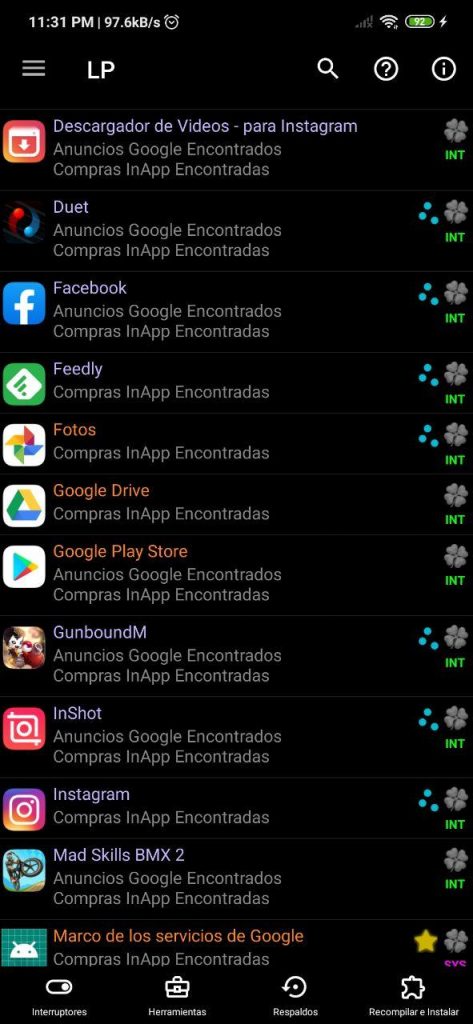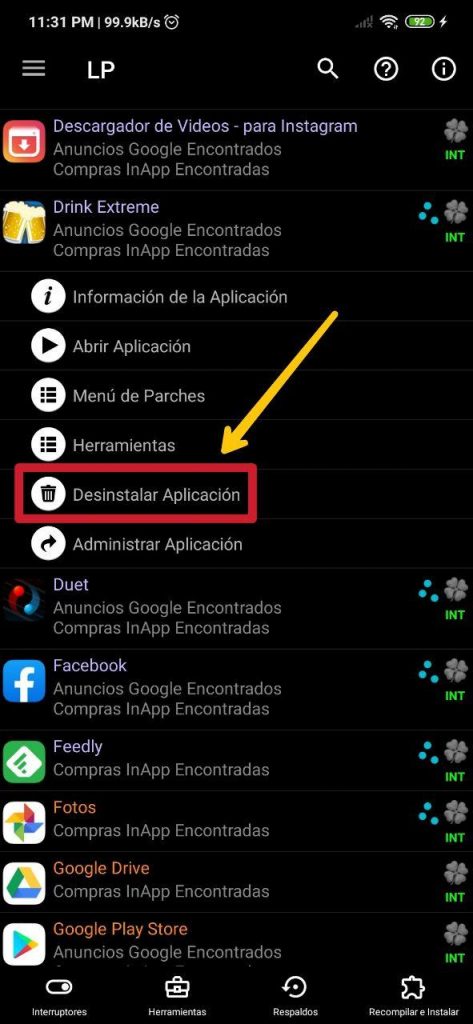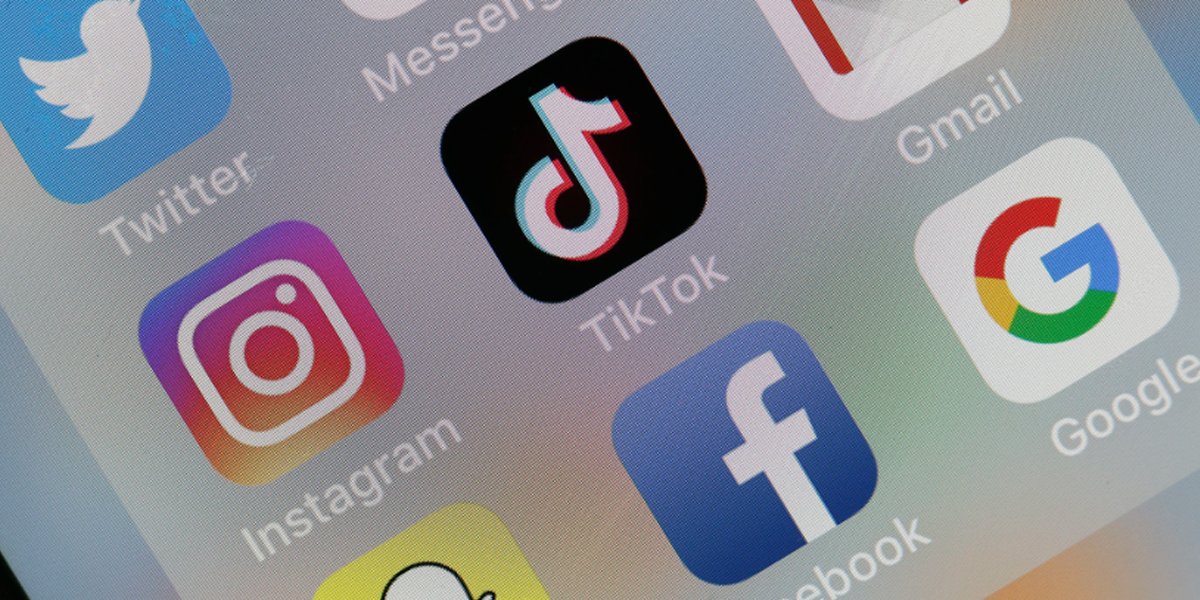
A menudo es molesto comprar un móvil y que este venga con una o más aplicaciones preinstaladas que en realidad no es del interés del usuario. Peor aún es cuando estas no se pueden desinstalar como cualquier otra app o juego común y corriente, ya que forman parte del sistema como bloatware.
Estas se mantienen ahí, estáticas y sin aportar nada en el día a día, ocupando espacio y recursos del sistema, lo que es más molesto aún. Sin embargo, se pueden eliminar, y para ello presentamos Lucky Patcher, una app que hace posible la desinstalación de estas, y sin necesidad de tener permisos root o realizar un procedimiento complejo a través del ordenador u otro medio.
Deshazte de ese bloatware molesto de tu móvil con Lucky Patcher
Cuando hablamos de bloatware, englobamos a todas aquellas apps que, por lo menos en el caso de Android, no forman parte del sistema en sí. En cuestión, nos referimos a aquellos programas que no afectan en lo más mínimo el funcionamiento del móvil. Por lo tanto, aplicaciones nativas como Cámara, Administrador de archivos y otras similares, que vienen preinstaladas por defecto y pueden ser sumamente básicas e importantes, no cuentan como bloatware, vale destacar, y por ello Lucky Patcher no las puede desinstalar… no sin acceso root, por lo menos.
Ahora bien, para deshacernos de todas esas apps que realmente no nos sirven para nada y no es posible desinstalar de forma regular, pues fueron instaladas de fábrica, la mencionada aplicación Lucky Patcher es la que nos ayudará a ello.
- Hay que evitar el bloqueo de Google Play Protect
- Concesión de permisos
Tal y como lo describe el desarrollador, Lucky Patcher es una aplicación gratuita para Android que puede modificar muchas aplicaciones y juegos, bloquear anuncios, eliminar aplicaciones del sistema no deseadas, hacer copias de seguridad de aplicaciones antes y después de modificarlas, mover aplicaciones a la tarjeta SD y eliminar la verificación de licencias de aplicaciones y juegos pagos.
Esta app está libre de virus y apenas pesa poco menos de 10 MB. Para descargarla e instalarla, que son los primeros pasos que hay que llevar a cabo, hay que acceder a la web oficial de la misma a través de este enlace.
Para instalarla, hay que activar la instalación de apps de terceros a través de los ajustes del móvil. A su vez, hay que pulsar en Instalar de todos modos (inseguro) en el aviso que Google Play Protect nos muestra una vez iniciamos el proceso de instalación. El aviso de Play Protect sobre Lucky Patcher la señala como una aplicación maliciosa, pero en este caso es solo por no estar disponible en la Play Store, ya que va en contra de algunas políticas de la tienda.
Una vez ya está instalada, hay que concederle todos los permisos a la aplicación, con el fin de que el funcionamiento de esta no se vea limitado en ningún aspecto. [Te puede interesar: Deshazte del Bluetooth y transfiere/recibe archivos y apps por Wi-Fi con Xender]
- Interfaz principal de Lucky Patcher
- Desinstalar una app
- Filtros de aplicaciones
Hay que tener en cuenta el aviso que muestra, que es el que citamos abajo. Fácilmente podremos estar de acuerdo o no con lo indicado, con solo pulsar en los botones correspondiente.
«Los servicios de StartApp están integrados en esta aplicación y recopilan información relativa a su dirección IP, ubicación, aplicaciones, propiedades del dispositivo, proveedor de servicios telefónicos, detalles sobre la conexión de red incluyendo la Información Avanzada (aplicaciones, dispositivos emparejados por Bluetooth y sensores del dispositivo). La información se utilizará a fin de ofrecerle una experiencia publicitaria personalizada a través de la red de StartApp y de sus socios de datos.»

Una vez finalizado el proceso de descarga, instalación y concesión de permisos de la app, ya estaremos listos para eliminar el bloatware del móvil. En la pantalla principal de Lucky Patcher están listadas todas las aplicaciones instaladas y preinstaladas en el teléfono inteligente. A través de esta, podremos abrir la app seleccionada, obtener todos los detalles de los permisos a los que estas pueden acceder y administrarla, entre otras cosas.
Para desinstalar la aplicación seleccionada, en el mismo menú que se despliega al seleccionarla, está la opción para ello, que es Desinstalar Aplicación. Al pulsar en esta opción, se nos mostrará un aviso para confirmar el proceso, y listo, tan sencillo como eso. ¡Adiós, bloatware!